Google Authenticator là gì hướng dẫn chi tiết cách sử dụng xác thực hai bước
Google Authenticator là gì? Ứng dụng xác thực hai bước giúp bảo vệ tài khoản. Xem ngay hướng dẫn chi tiết cách sử dụng Google Authenticator hiệu quả.
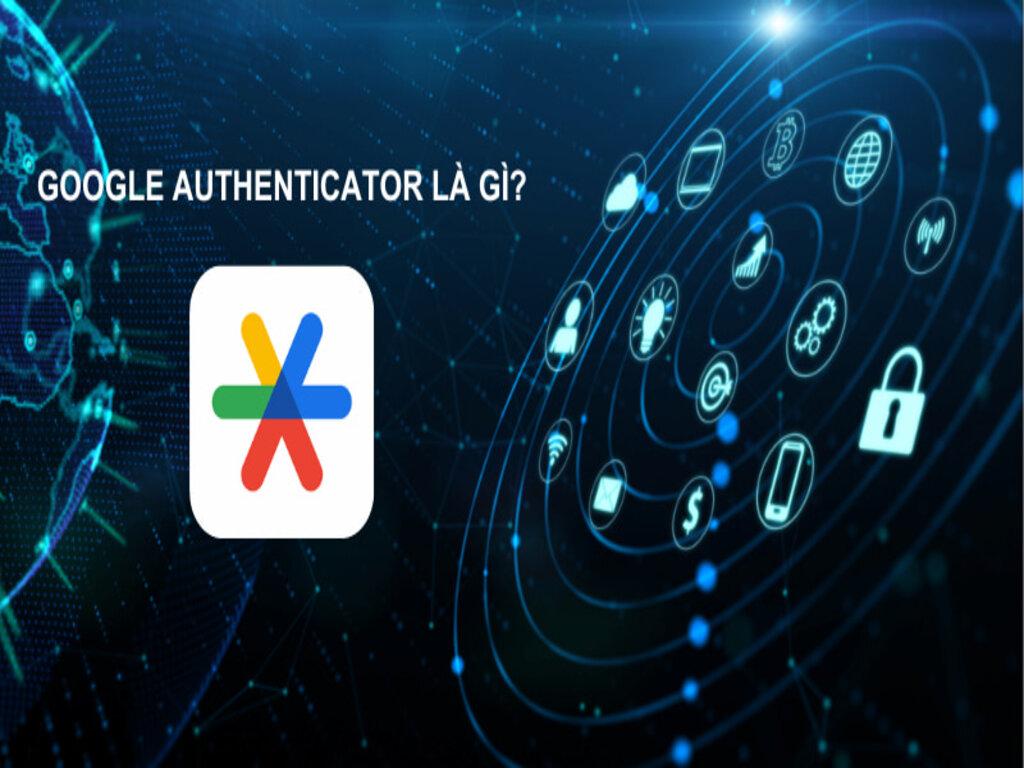
Trong kỷ nguyên số, nơi mà thông tin cá nhân, dữ liệu tài chính và các tài khoản trực tuyến đóng vai trò quan trọng trong đời sống, việc bảo mật tài khoản trở thành ưu tiên hàng đầu. Sử dụng mật khẩu mạnh là điều cần thiết, nhưng không đủ để bảo vệ trước những hình thức tấn công ngày càng tinh vi như lừa đảo qua email (phishing), phần mềm gián điệp hay mã độc đánh cắp thông tin. Chính vì vậy, giải pháp xác thực hai bước (Two-Factor Authentication – 2FA) kết hợp với ứng dụng như Google Authenticator đang trở thành lựa chọn tối ưu để tăng cường lớp bảo vệ tài khoản cá nhân. Nhưng thực sự google authenticator là gì, hoạt động ra sao và cách dùng cụ thể như thế nào? Hãy cùng khám phá chi tiết qua bài viết sau đây.
1. Xác thực hai bước là gì và tại sao cần dùng?
Xác thực hai bước là một phương thức bảo mật bổ sung, yêu cầu người dùng xác nhận danh tính bằng hai yếu tố: yếu tố thứ nhất là thông tin người dùng biết (mật khẩu) và yếu tố thứ hai là thông tin người dùng có (mã xác minh hoặc thiết bị). Thay vì chỉ nhập mật khẩu khi đăng nhập, người dùng cần thêm một bước xác minh qua mã tạm thời – thường được tạo ra từ ứng dụng như Google Authenticator hoặc gửi về điện thoại. Phương pháp này giúp giảm thiểu nguy cơ bị tấn công nếu chẳng may mật khẩu bị lộ, vì kẻ xấu sẽ không có quyền truy cập nếu không sở hữu mã xác minh hợp lệ.

Việc sử dụng xác thực hai lớp là cần thiết với mọi loại tài khoản quan trọng như Gmail, Facebook, ngân hàng số, iCloud, Dropbox... Thực tế cho thấy, người dùng bật 2FA có khả năng tránh được hơn 90% các vụ xâm nhập trái phép. Đây là lý do ngày càng nhiều nền tảng số yêu cầu bắt buộc bật tính năng này để đảm bảo an toàn cho người dùng. Và trong số các ứng dụng hỗ trợ tạo mã xác minh, Google Authenticator là một trong những công cụ phổ biến và dễ sử dụng nhất hiện nay.
2. Google Authenticator hoạt động như thế nào?
Trước hết, chúng ta cần hiểu google authenticator là gì. Đây là một ứng dụng miễn phí do Google phát triển, cho phép người dùng tạo mã xác minh tạm thời mà không cần kết nối Internet. Những mã này thay đổi sau mỗi 30 giây và được sử dụng trong bước xác thực thứ hai khi đăng nhập tài khoản. Khác với việc nhận mã qua tin nhắn SMS – vốn dễ bị chặn hoặc đánh cắp, Google Authenticator an toàn hơn nhờ hoạt động độc lập và mã hóa nội bộ theo thời gian thực.
Cơ chế hoạt động của Google Authenticator dựa trên thuật toán Time-based One-Time Password (TOTP). Khi người dùng liên kết một tài khoản (ví dụ Gmail) với ứng dụng bằng cách quét mã QR hoặc nhập khóa bí mật, một chuỗi mã ngẫu nhiên sẽ được tạo ra dựa trên thời gian hệ thống. Điều này đồng nghĩa với việc mã xác minh được đồng bộ giữa hệ thống máy chủ và ứng dụng trên điện thoại, đảm bảo rằng mỗi lần mở ứng dụng, người dùng đều nhận được một mã mới và hợp lệ trong vòng 30 giây.
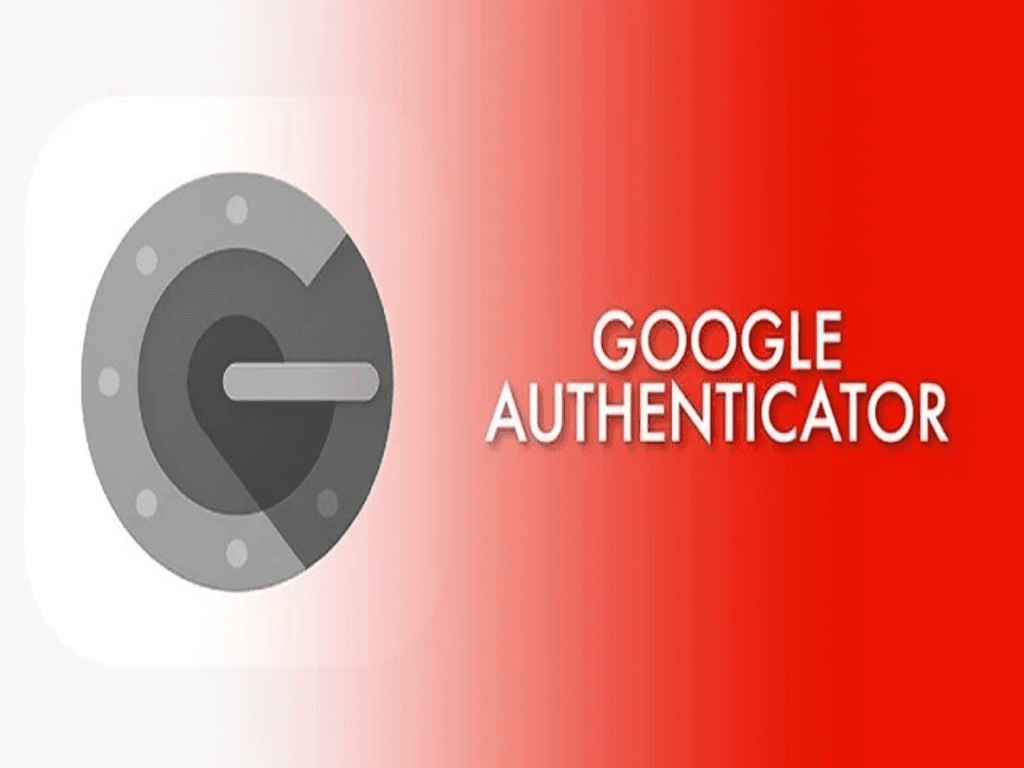
Nhờ đặc tính không cần kết nối Internet và không phụ thuộc vào nhà mạng, Google Authenticator trở thành lựa chọn lý tưởng khi đi du lịch, làm việc ở vùng không có sóng hoặc cần xác minh nhanh chóng trong môi trường hạn chế kết nối. Điều này lý giải vì sao rất nhiều người dùng đang tìm hiểu cách sử dụng Google Authenticator để tăng độ bảo mật cho tài khoản của mình.
3. Cách cài đặt và liên kết tài khoản với Authenticator
Việc cài đặt và liên kết tài khoản với Google Authenticator khá đơn giản, phù hợp với mọi đối tượng người dùng, kể cả những người không rành về công nghệ. Đầu tiên, bạn cần tải ứng dụng từ CH Play (đối với thiết bị Android) hoặc App Store (đối với iPhone). Sau khi cài đặt, bạn mở ứng dụng và cấp quyền sử dụng camera nếu được yêu cầu.
Bước tiếp theo là truy cập vào phần cài đặt bảo mật của tài khoản bạn muốn bảo vệ (chẳng hạn Gmail, Facebook, Dropbox…). Trong phần “Xác thực hai bước”, bạn chọn tùy chọn thiết lập qua ứng dụng Authenticator. Màn hình sẽ hiển thị một mã QR – đây là đoạn mã chứa thông tin liên kết giữa tài khoản và ứng dụng. Lúc này, bạn mở ứng dụng Google Authenticator, nhấn vào dấu “+” và chọn “Quét mã QR”. Ứng dụng sẽ tự động nhận diện và tạo mã xác minh cho tài khoản đó. Mỗi lần đăng nhập, bạn chỉ cần mở ứng dụng để xem mã và nhập mã xác minh tài khoản Google tương ứng.
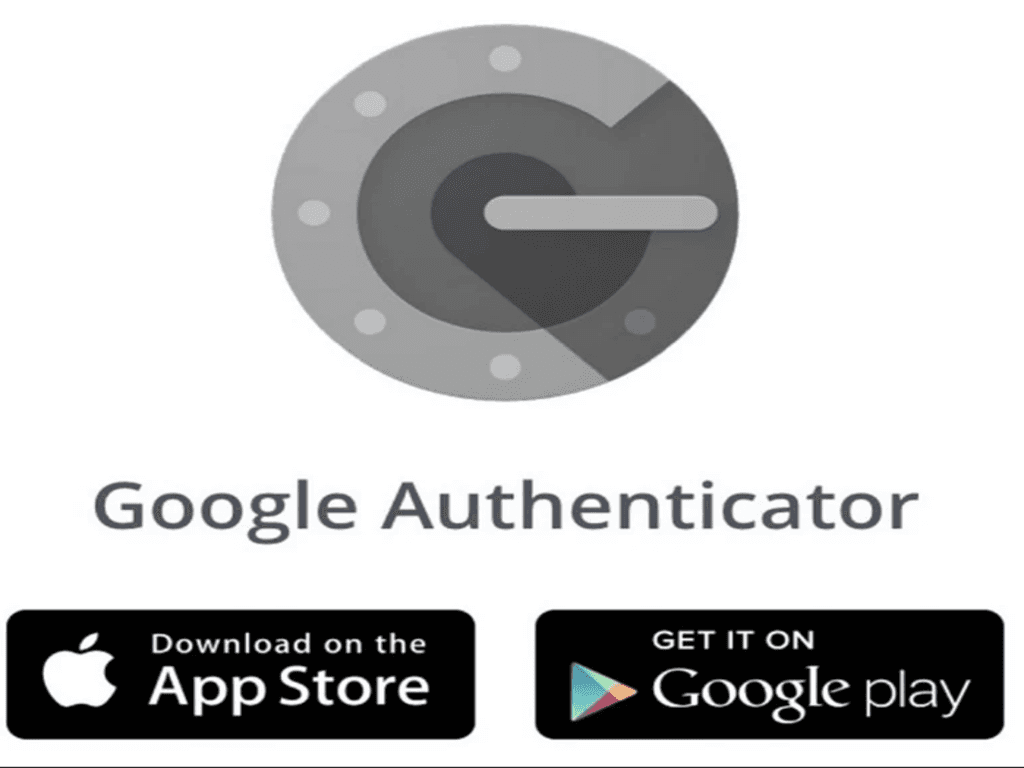
Đối với một số trường hợp không thể quét mã QR, bạn có thể chọn “Nhập khóa thiết lập thủ công” và điền dãy ký tự bí mật mà hệ thống cung cấp. Đây cũng là cách dùng Google Authenticator trong điều kiện giới hạn hoặc trên thiết bị không có camera. Sau khi hoàn tất, mỗi lần truy cập tài khoản, bạn sẽ thấy ứng dụng tạo ra một mã gồm 6 chữ số mới, được sử dụng trong bước xác thực thứ hai.
4. Hướng dẫn nhập mã xác minh nhanh chóng và an toàn
Sau khi đã liên kết tài khoản với Google Authenticator, việc nhập mã xác minh tài khoản Google mỗi lần đăng nhập trở thành thói quen để bảo vệ dữ liệu cá nhân. Bạn cần lưu ý rằng mỗi mã được tạo ra chỉ có hiệu lực trong 30 giây. Do đó, khi đăng nhập vào tài khoản, sau khi điền mật khẩu, bạn nên mở nhanh ứng dụng để lấy mã hiện tại và nhập ngay vào ô xác thực. Nếu mã hết hạn, bạn chỉ cần đợi vài giây để ứng dụng tự tạo mã mới.
Để đảm bảo quá trình nhập mã diễn ra suôn sẻ, bạn nên đồng bộ thời gian trên điện thoại với múi giờ chính xác. Một số trường hợp không thể đăng nhập vì mã bị sai thường do thiết bị cài sai múi giờ hoặc thời gian không chính xác. Hãy tránh sao chép mã xác minh thủ công qua nhiều ứng dụng trung gian hoặc chụp ảnh màn hình mã QR, vì những hành động này có thể làm lộ thông tin nhạy cảm.
Khi sử dụng Google Authenticator trên nhiều tài khoản, bạn có thể đặt tên để phân biệt các mục khác nhau. Ví dụ: “Gmail cá nhân”, “Facebook công việc”… Điều này giúp bạn dễ dàng chọn đúng mã cần dùng và tránh nhập nhầm. Đây là một trong những mẹo nhỏ nhưng hiệu quả để cách sử dụng Authenticator trở nên linh hoạt và an toàn hơn trong môi trường số.
5. Làm gì khi mất điện thoại chứa mã Authenticator?
Mất điện thoại chứa Google Authenticator có thể là cơn ác mộng nếu bạn không chuẩn bị sẵn các phương án dự phòng. Tuy nhiên, vẫn có cách để khôi phục quyền truy cập và tiếp tục sử dụng ứng dụng một cách an toàn. Đầu tiên, nếu bạn đã lưu lại mã dự phòng (backup codes) khi thiết lập xác thực hai bước, bạn hoàn toàn có thể sử dụng chúng để đăng nhập mà không cần mã từ ứng dụng. Vì vậy, luôn nên sao lưu và lưu trữ những mã này ở nơi an toàn.

Trường hợp bạn chưa có mã dự phòng, hãy kiểm tra xem còn thiết bị nào đã đăng nhập tài khoản của mình không. Nếu còn, bạn có thể tắt xác thực hai bước tạm thời, sau đó cài đặt lại trên thiết bị mới. Với các dịch vụ như Gmail, Google cung cấp quy trình khôi phục tài khoản, cho phép bạn xác minh danh tính qua email dự phòng, số điện thoại khôi phục hoặc câu hỏi bảo mật. Sau khi xác minh thành công, bạn có thể cách sử dụng Google Authenticator trở lại bằng cách thiết lập lại từ đầu trên điện thoại mới.
Nếu sử dụng cùng lúc nhiều thiết bị, bạn có thể cân nhắc đồng bộ Authenticator lên tài khoản Google để phục hồi dễ dàng hơn sau này. Tuy nhiên, tính năng này vẫn đang được triển khai dần và không phải tài khoản nào cũng hỗ trợ. Trong mọi trường hợp, việc chủ động sao lưu, ghi nhớ mã dự phòng và xác minh thiết bị đáng tin cậy là cách tốt nhất để không bị mất quyền kiểm soát khi mất điện thoại.
6. Mẹo bảo mật tài khoản tối đa với xác thực hai lớp
Ngoài việc hiểu google authenticator là gì, người dùng còn cần áp dụng một số mẹo bảo mật để tối ưu hiệu quả của phương pháp xác thực hai bước. Trước hết, hãy đảm bảo rằng chỉ mình bạn có quyền truy cập vào thiết bị chứa Authenticator. Cài đặt mật khẩu, vân tay hoặc khuôn mặt cho điện thoại là lớp bảo vệ đầu tiên chống lại kẻ xấu. Bên cạnh đó, hãy thường xuyên cập nhật ứng dụng Google Authenticator và hệ điều hành để tránh lỗ hổng bảo mật.
Một mẹo hữu ích khác là sử dụng tính năng xuất mã bảo mật của Authenticator để sao lưu dữ liệu vào điện thoại khác. Việc này giúp bạn không bị mất toàn bộ mã xác minh nếu thay hoặc làm mất thiết bị chính. Tuyệt đối không chia sẻ mã QR hoặc khóa bảo mật với bất kỳ ai, kể cả người thân. Tạo thói quen kiểm tra định kỳ các tài khoản đã liên kết, xóa bớt những tài khoản không còn dùng để hạn chế rủi ro.
Cuối cùng, nếu bạn là người thường xuyên làm việc với nhiều tài khoản, hãy phân loại và quản lý chúng trong Authenticator bằng tên rõ ràng. Điều này không chỉ giúp dễ sử dụng mà còn tránh nhầm lẫn khi cần cách dùng Google Authenticator để nhập mã xác minh. Áp dụng đồng thời nhiều lớp bảo mật như email dự phòng, khóa bảo mật vật lý hoặc xác minh sinh trắc học cũng là giải pháp đáng cân nhắc để tăng cường an toàn tài khoản.
